Το BlackBerry είναι ένα εξαιρετικά ισχυρό εργαλείο προσωπικής παραγωγικότητας και, ενώ είναι πολύ μια συσκευή "pick up and play", γνωρίζοντας τις διάφορες ιδιορρυθμίες του λειτουργικού συστήματος και τις συντομεύσεις μπορεί να είναι πολύ βολικό.
Στο φετινό Συμπόσιο Ασύρματων Επιχειρήσεων στο Ορλάντο, Φλόριντα, ο Andrew Bocking, ανώτερος υπεύθυνος προϊόντων για το BlackBerry έδωσε μια εξαιρετικά διορατική παρουσίαση με τίτλο "Συμβουλές και τεχνάσματα συσκευής BlackBerry". Φυσικά, το πλήρωμα CNET.com.au ήταν εκεί, και αυτός ο οδηγός DIY συνοψίζει τις πιο χρήσιμες συμβουλές του Bocking.
Σημείωση: Οι οδηγίες που αναφέρονται λεπτομερώς πρέπει να είναι συνεπείς σε όλα τα υπάρχοντα μοντέλα BlackBerry.
1. Συμβουλές και κόλπα για τη χρήση του BlackBerry2. Πλοήγηση στην Αρχική οθόνη
3. SureType
4. Τηλέφωνο
5. Μηνύματα
6. Ημερολόγιο
7. Συμβουλές για την εξοικονόμηση μπαταρίας
1. Συμβουλές και κόλπα για τη χρήση του BlackBerry
2. Πλοήγηση στην Αρχική οθόνη
3. SureType
4. Τηλέφωνο
5. Μηνύματα
6. Ημερολόγιο
7. Συμβουλές για την εξοικονόμηση μπαταρίας
Πλοήγηση στην Αρχική οθόνη
Η "Αρχική οθόνη" λειτουργεί ως σημείο εισόδου σε όλες τις εφαρμογές BlackBerry. Μπορείτε να έχετε πρόσβαση κάνοντας κλικ στον τροχό.

Για απλότητα, θα υποθέσουμε ότι χρησιμοποιείτε την Αρχική οθόνη με εικονίδια.
Μετακίνηση, απόκρυψη και εμφάνιση εικονιδίων - Η διάταξη εικονιδίων στην Αρχική οθόνη μπορεί να προσαρμοστεί πλήρως κρατώντας "ALT" ενώ κάνετε κλικ στον τροχό. Αυτό θα φέρει ένα αυτο-επεξηγηματικό μενού.
Εναλλαγή εφαρμογών - Η λειτουργία "ALT + TAB" στον επιτραπέζιο υπολογιστή σας έχει αναπαραχθεί στο BlackBerry. Απλά κρατήστε πατημένο το πλήκτρο "ALT" ενώ πιέζετε το "ESCAPE" και θα μπορείτε να μετακινηθείτε σε όλες τις ενεργές εφαρμογές.

Ακριβώς όπως η λειτουργία ALT + TAB σε υπολογιστές με Windows
Ρύθμιση πλήκτρων ευκολίας - Τόσο το BlackBerry 8700 όσο και το BlackBerry 7130 προσφέρουν πλήκτρα άνεσης για γρήγορη εκκίνηση οποιασδήποτε εφαρμογής. Αυτά μπορούν να ρυθμιστούν στο μενού "Επιλογές" στην ενότητα "Οθόνη / Πληκτρολόγιο".

Τα πλήκτρα άνεσης επιτρέπουν την γρήγορη εκκίνηση εφαρμογών.
1. Συμβουλές και κόλπα για τη χρήση του BlackBerry
2. Πλοήγηση στην Αρχική οθόνη
3. SureType
4. Τηλέφωνο
5. Μηνύματα
6. Ημερολόγιο
7. Συμβουλές για την εξοικονόμηση μπαταρίας
SureType
Ορισμένες συσκευές BlackBerry, όπως οι συσκευές 7130 και 7100, χρησιμοποιούν τη μορφή "candybar" και έτσι δεν προσφέρουν πλήρες πληκτρολόγιο QWERTY. Αντ 'αυτού, πολλαπλά γράμματα μοιράζονται ένα μόνο κλειδί, το οποίο μπορεί να καταστήσει τα μακρινά μηνύματα ηλεκτρονικής αλληλογραφίας ενοχλητικά.
Το SureType βοηθά στην επίλυση αυτού του προβλήματος αναλύοντας τα πλήκτρα που πιέζονται για να προβλέψετε τη λέξη που πληκτρολογείτε, ώστε να μπορείτε να το χρησιμοποιήσετε ακριβώς όπως ένα κανονικό πληκτρολόγιο QWERTY.

SureType σε δράση
Υπάρχουν διάφορες ρυθμίσεις που μπορούν να ρυθμιστούν για το SureType στο μενού Επιλογές κάτω από την επιλογή Γλώσσα> Επιλογές εισαγωγής:
Σύνθετες λέξεις (Ενεργοποίηση / Απενεργοποίηση) - καθορίζει εάν είναι ενεργοποιημένη η σύνθετη επεξεργασία λέξεων
Εκμάθηση συχνότητας (On / Off) - καθορίζει αν το σύστημα μαθαίνει τη συχνότητα των λέξεων που εισάγονται και τροποποιεί τις προεπιλεγμένες επιλογές με βάση αυτή τη συχνότητα.
Αυτόματη εκμάθηση λέξεων (Ενεργοποίηση / Απενεργοποίηση) - καθορίζει αν το σύστημα προσθέτει λέξεις στους τύπους χρηστών που δεν είναι ήδη στη βασική λίστα λέξεων στη "προσαρμοσμένη λίστα λέξεων" για μελλοντική χρήση.
Χρήση του βιβλίου διευθύνσεων ως πηγής δεδομένων (Ενεργοποίηση / Απενεργοποίηση) - ορίζει αν το σύστημα χρησιμοποιεί τις πληροφορίες του Βιβλίου διευθύνσεων στη συσκευή ως συμπληρωματικές λέξεις
Αυτόματη εκμάθηση λέξεων από τα μηνύματα (Ενεργοποίηση / Απενεργοποίηση) - καθορίζει αν το σύστημα θα εξελίξει αυτόματα τη λίστα λέξεων που βασίζεται σε μηνύματα ηλεκτρονικού ταχυδρομείου που ο χρήστης λαμβάνει και δεν διαγράφει.

Επιλογές> Γλώσσα> Επιλογές εισαγωγής
Προσαρμόστε τις παραπάνω ρυθμίσεις ώστε να ταιριάζουν στις προτιμήσεις σας και θα αντιπαρατεθείτε απροσδόκητες απαντήσεις σε χρόνο μηδέν.
1. Συμβουλές και κόλπα για τη χρήση του BlackBerry2. Πλοήγηση στην Αρχική οθόνη
3. SureType
4. Τηλέφωνο
5. Μηνύματα
6. Ημερολόγιο
7. Συμβουλές για την εξοικονόμηση μπαταρίας
Τηλέφωνο
Φωνητικές κλήσεις - Εάν καλείτε έναν αριθμό με γράμματα σε αυτό ή σας ζητηθεί να εισαγάγετε γράμματα με μια ερώτηση μηχανής, απλά πατήστε τα πλήκτρα ALT + γράμματα και το BlackBerry θα τα μετατρέψει αυτόματα στους κατάλληλους τόνους.
Ταχεία κλήση - Οι χρήστες μπορούν να αντιστοιχίσουν όλα τα γράμματα για να καλέσουν γρήγορα αριθμούς από την Αρχική οθόνη ή την εφαρμογή Τηλέφωνο. Αυτό μπορεί να ρυθμιστεί κρατώντας πατημένο το επιθυμητό πλήκτρο για μερικά δευτερόλεπτα, μετά από το οποίο θα εμφανιστεί μια ερώτηση με την ερώτηση αν θέλετε να εκχωρήσετε μια γρήγορη κλήση. Μόλις διαμορφωθεί, απλά κρατήστε πατημένο το κατάλληλο πλήκτρο για ένα δευτερόλεπτο για να καλέσετε τον αριθμό ή την επαφή που έχετε αντιστοιχίσει.

Ταχείας κλήσης
Σύνδεση ακουστικού Bluetooth - Εάν το BlackBerry σας προσφέρει υποστήριξη Bluetooth, μπορείτε να αντιστοιχίσετε συσκευές Bluetooth με το τηλέφωνο από το Επιλογές> Bluetooth.

Αντιστοίχιση συσκευών Bluetooth
Το ημερολόγιο κλήσεων / λίστα κλήσεων - Στην εφαρμογή τηλεφώνου (που έχετε πρόσβαση πατώντας το πράσινο πλήκτρο "ΑΠΟΣΤΟΛΗ"), εμφανίζεται μια λίστα με τις κλήσεις που έχουν τοποθετηθεί ή ληφθεί ανάλογα με την προτίμηση του χρήστη - είτε πιο πρόσφατα, Μητρώο κλήσεων (προεπιλογή) ή με το όνομα. Αυτή η προτίμηση μπορεί να τροποποιηθεί στην επιλογή Επιλογές τηλεφώνου> Γενικές επιλογές> Προβολή λίστας τηλεφώνων.

Ημερολόγιο κλήσεων / Λίστα κλήσεων
Έξυπνη κλήση - Αυτή η λειτουργία διασφαλίζει ότι οι αριθμοί που καλούνται από το Βιβλίο διευθύνσεων ή τους υπερσυνδέσμους συνδέονται με επιτυχία είτε πρόκειται για τοπικούς αριθμούς, εθνικούς αριθμούς ή διεθνείς αριθμούς. Οι επιλογές έξυπνης κλήσης μπορούν να βρεθούν στο μενού "Επιλογές τηλεφώνου" και για να τις ρυθμίσετε απλώς πληκτρολογήστε τον κωδικό χώρας, τον κωδικό περιοχής και το εθνικό μήκος τηλεφώνου (10 για την Αυστραλία).

Έξυπνη κλήση
Το προσαρμοσμένο τηλέφωνο συντονίζει τις επαφές - Μπορείτε να δώσετε σε κάθε μεμονωμένη επαφή στη λίστα σας έναν προσαρμοσμένο τόνο κουδουνισμού. Για να το κάνετε αυτό, μεταβείτε στην οθόνη "Επεξεργασία διεύθυνσης" της επαφής που θέλετε να τροποποιήσετε και, στη συνέχεια, από το μενού επιλέξτε "Προσθήκη προσαρμοσμένου τηλεφωνικού συντονισμού".

Δώστε στις επαφές σας προσαρμοσμένους ήχους κλήσης
1. Συμβουλές και κόλπα για τη χρήση του BlackBerry
2. Πλοήγηση στην Αρχική οθόνη
3. SureType
4. Τηλέφωνο
5. Μηνύματα
6. Ημερολόγιο
7. Συμβουλές για την εξοικονόμηση μπαταρίας
Μηνύματα

Πλήκτρα πλήκτρων με λίστα πλήκτρων
Προεπιλεγμένες αναζητήσεις - Για να σας βοηθήσουμε να φιλτράρετε τα μηνύματά σας πιο εύκολα, υπάρχουν επτά φίλτρα αναζήτησης προ-κονσερβών:
- ALT + I - εμφανίζει όλα τα εισερχόμενα μηνύματα
- ALT + O - εμφανίζει όλα τα εξερχόμενα μηνύματα
- ALT + P - εμφανίζει όλα τα αρχεία καταγραφής τηλεφωνικών κλήσεων (εισερχόμενα / εξερχόμενα / χαμένα)
- ALT + S - εμφανίζει όλα τα μηνύματα SMS
- ALT + M - εμφανίζει όλα τα μηνύματα MMS
- ALT + V - εμφανίζει όλα τα μηνύματα τηλεφωνητή
- ALT + D - εμφανίζει όλα τα draft messages
Απόκρυψη μηνυμάτων - Οι χρήστες μπορούν να κρύψουν τα μηνύματα που έχουν κατατεθεί και να αποκρύψουν τα απεσταλμένα μηνύματα για να μειώσουν την ακαταστασία των εισερχομένων. Αυτό μπορεί να βρεθεί κάτω από Γενικές επιλογές.

Η απόκρυψη ορισμένων μηνυμάτων μειώνει την ακαταστασία
Σύνθετη αναζήτηση - Οι χρήστες μπορούν επίσης να πραγματοποιούν πιο προηγμένες αναζητήσεις επιλέγοντας Αναζήτηση από το μενού Μηνύματα.

Προχωρημένη Αναζήτηση
1. Συμβουλές και κόλπα για τη χρήση του BlackBerry
2. Πλοήγηση στην Αρχική οθόνη
3. SureType
4. Τηλέφωνο
5. Μηνύματα
6. Ημερολόγιο
7. Συμβουλές για την εξοικονόμηση μπαταρίας
Ημερολόγιο
Αναβολή για υπενθυμίσεις ημερολογίου ή εργασιών - Καθώς τα προγραμματισμένα ραντεβού και οι εργασίες εκτελούνται συχνά όταν βρίσκεστε ήδη στη μέση κάνοντας κάτι άλλο, είναι συχνά χρήσιμο να τους ρυθμίσετε για να "αναβάλετε" για έως και μισή ώρα, Τον αφήστε μακριά και ξεχάστε τα. Αυτό μπορεί να ενεργοποιηθεί στις επιλογές Επιλογές ημερολογίου και Επιλογές εργασιών κάτω από το "Αναβολή".

Η ενεργοποίηση της Αναβολής για υπενθυμίσεις ημερολογίου και εργασίας είναι χρήσιμη
Εμφάνιση εργασιών στο Ημερολόγιο - Για να εμφανίζονται εργασίες και ραντεβού στο ημερολόγιο του BlackBerry, στις Επιλογές ημερολογίου ορίστε "Εμφάνιση εργασιών" σε "Ναι".

Εμφάνιση εργασιών στο ημερολόγιο του BlackBerry
1. Συμβουλές και κόλπα για τη χρήση του BlackBerry
2. Πλοήγηση στην Αρχική οθόνη
3. SureType
4. Τηλέφωνο
5. Μηνύματα
6. Ημερολόγιο
7. Συμβουλές για την εξοικονόμηση μπαταρίας
Συμβουλές για τη σωτηρία της μπαταρίας
Μπορούν να γίνουν πολλά μικρά τσιμπήματα για να επεκταθεί η ήδη ισχυρή διάρκεια ζωής της μπαταρίας του BlackBerry:
1. Χρησιμοποιήστε τη λειτουργία αυτόματης ενεργοποίησης / απενεργοποίησης (που βρίσκεται στις επιλογές Επιλογές> Αυτόματη ενεργοποίηση / απενεργοποίηση) για να απενεργοποιήσετε τη συσκευή και να την ενεργοποιήσετε όλη τη νύχτα.

Αυτόματη ενεργοποίηση / απενεργοποίηση
2. Όταν δεν απαιτείται ασύρματη κάλυψη, οι χρήστες πρέπει να "Ενεργοποιήστε την ασύρματη λειτουργία" (πρόσβαση από την Αρχική οθόνη).
3. Στο μενού Προφίλ, προσπαθήστε να ελαχιστοποιήσετε τον αριθμό των ειδοποιήσεων για συμβάντα που συμβαίνουν συχνά, όπως νέο μήνυμα ηλεκτρονικού ταχυδρομείου. Είναι επίσης μια καλή ιδέα να επιλέξετε είτε από ειδοποίηση ήχου, δόνησης ή LED, αντί να έχετε και τα τρία ταυτόχρονα.
4. Απενεργοποιήστε το Bluetooth όταν δεν χρησιμοποιείται.
5. Μειώστε την τιμή χρονικού ορίου οπίσθιου φωτισμού (ο χρόνος που απαιτείται για να απενεργοποιηθεί ο φωτισμός όταν η συσκευή δεν χρησιμοποιείται) από το μενού Επιλογές> Οθόνη / Πληκτρολόγιο.
6. Βάλτε τη συσκευή στη θήκη όταν δεν είναι σε χρήση, καθώς αυτό θα απενεργοποιήσει την οθόνη LCD για εξοικονόμηση ενέργειας.
Για περισσότερες συμβουλές εξοικονόμησης μπαταρίας, βεβαιωθείτε ότι έχετε διαβάσει τον οδηγό "Πώς να διατηρήσετε τον ελεύθερο χώρο και τη μπαταρία για τη λειτουργία του BlackBerry Devices", ο οποίος βρίσκεται στο BlackBerry Technical Knowledge Center.








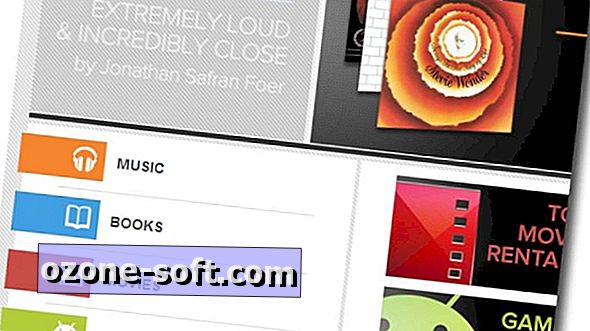




Αφήστε Το Σχόλιό Σας